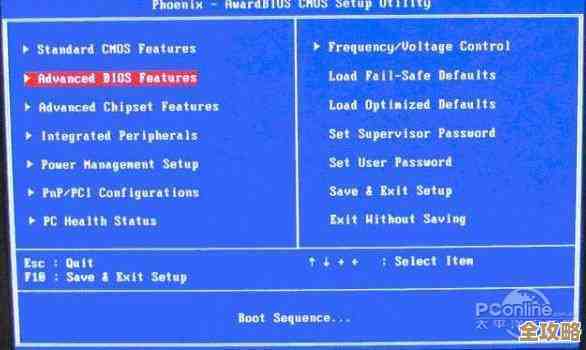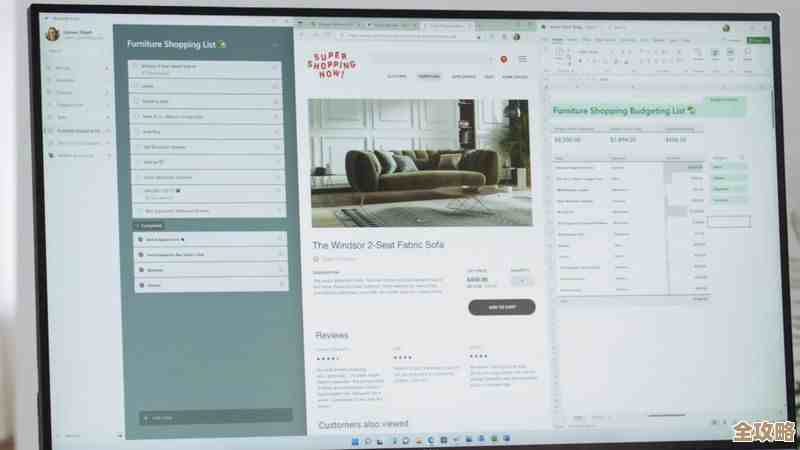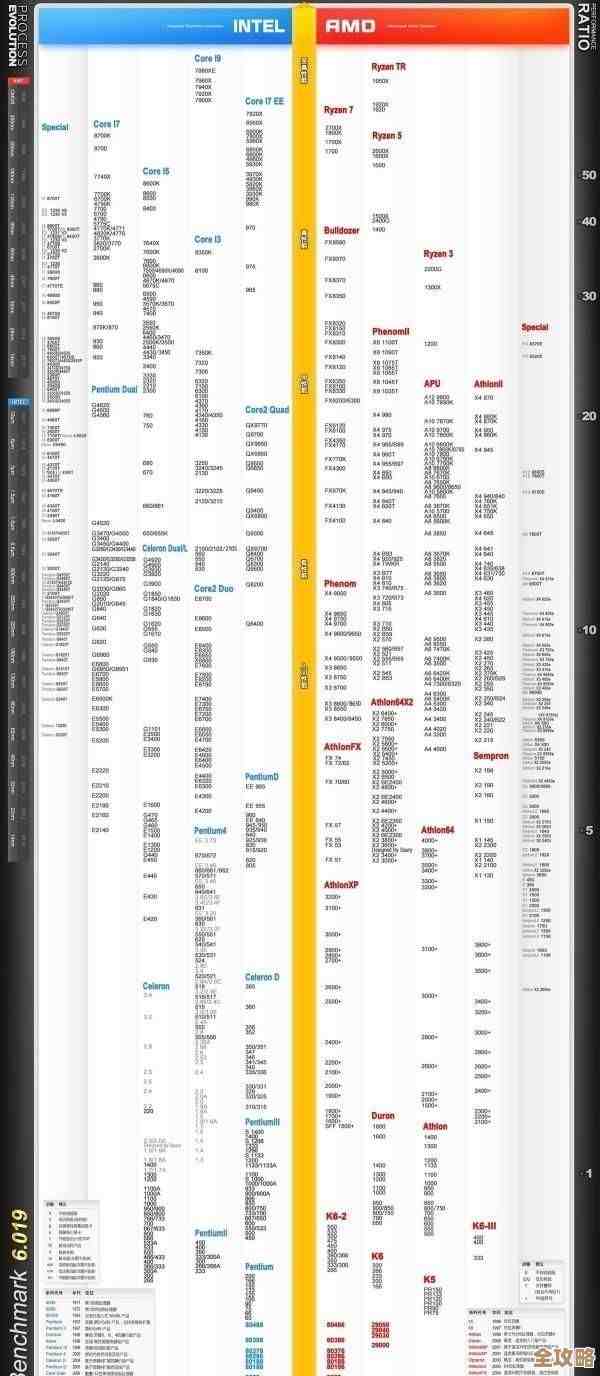轻松卸载Win11并恢复Windows 10:分步操作与注意事项解析
- 问答
- 2025-11-14 07:55:30
- 2
最重要的一点是,你必须明白,卸载Windows 11并回退到Windows 10有一个非常关键的前提条件,而且这个条件有严格的时间限制,根据微软官方的说明(来源:微软Windows官方支持文档),这个操作只能在升级到Windows 11后的10天内进行,你之前Windows 10的系统文件没有被清理掉,如果你的电脑已经升级超过10天,或者你手动使用过“磁盘清理”工具删除了名为“以前的Windows安装”的文件,那么你将无法使用下面要说的第一种简单方法,只能选择第二种更彻底但也更复杂的方法——全新安装。
我们来看看第一种方法,也就是最简单、最推荐的方法,前提是你符合上述的10天内和时间条件。
使用Windows恢复选项回退
这个方法就像是给系统做了一个“后悔药”,操作简单,能保留你的个人文件和在Windows 10时期安装的大部分应用程序。
第一步,做好备份,虽然这个过程设计上是安全的,但任何涉及系统核心的操作都有万一的风险,请务必将你最重要的文件、照片、文档等拷贝到移动硬盘或者云盘里,这步不能省。
第二步,打开电脑的设置,你可以点击开始菜单,然后选择那个齿轮状的“设置”图标。
第三步,在设置界面里,找到并点击“系统”选项,然后在左侧的菜单栏里,滑动到底部,选择“恢复”。
第四步,在“恢复”选项的界面里,你会看到一个名为“恢复选项”的板块,里面有一项是“返回”,它旁边会写着“返回至Windows 10”之类的描述,点击它旁边的“返回”按钮。
第五步,系统会问你为什么要回退,你选择一个原因,然后点击下一步,系统会提醒你检查更新,可能会通过更新解决你遇到的问题,但你坚持要回退的话,就选择“不,谢谢”。
第六步,系统会非常详细地告诉你回退过程中会发生什么:你的个人文件会保留,但升级到Win11后对设置做的更改会被撤销,升级后安装的应用程序会被删除(你需要之后重新安装),它也会提醒你,回退到Win10后,你需要使用之前的密码登录,仔细阅读后,点击“下一步”。
第七步,它会显示一个“感谢你试用Windows 11”的页面,确认你的操作,点击“返回至Windows 10”,电脑就会开始重启并执行回退过程,这个过程可能需要二十分钟或更久,期间电脑会重启几次,你只需要耐心等待,千万不要强制关机。
等一切完成,你就回到熟悉的Windows 10桌面了。

如果超过10天,或者第一种方法不可用,只能全新安装Windows 10
如果你错过了10天的黄金回退期,后悔药”就失效了,这时候,唯一的办法就是从头开始,全新安装一个Windows 10系统,这个方法相当于给你的电脑硬盘做一次“大扫除”,然后安装一个全新的系统,这意味着:
- 硬盘上的所有数据都会被清空:包括你的个人文件、应用程序、设置,一切归零,备份在这里是绝对必须的,而且是全盘备份所有重要数据。
- 你需要准备一个8GB或以上的U盘。
- 你需要有一台可以正常上网的另一台电脑。
操作步骤如下:
第一步,在另一台电脑上,访问微软官方的“Windows 10下载”页面(来源:微软官方网站),不要从其他第三方网站下载系统镜像,以免携带恶意软件。
第二步,点击“立即下载工具”,下载一个名为“MediaCreationTool”的软件,这个工具会帮你自动完成制作启动U盘的所有步骤。
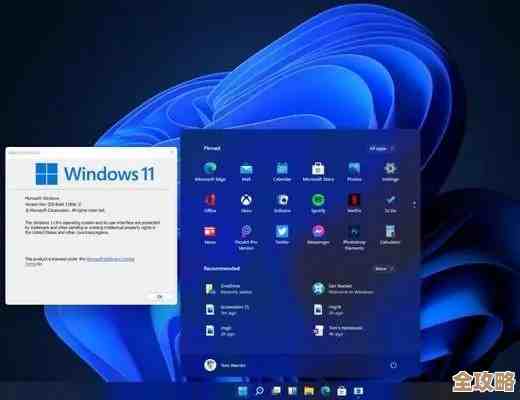
第三步,运行这个工具,选择“为另一台电脑创建安装介质”,然后插入你的U盘,工具会引导你将U盘制作成一个Windows 10安装盘。
第四步,将制作好的U盘插入你要恢复的电脑,然后重启电脑,你需要进入电脑的BIOS或启动菜单,设置从U盘启动,不同品牌电脑进入BIOS的按键不同,通常是F2、Delete、F12等,开机时屏幕上会有提示。
第五步,电脑从U盘启动后,会进入Windows 10安装界面,在选择安装类型的界面,当你看到硬盘分区列表时,为了彻底清除Win11,你需要逐个选择硬盘上的分区(通常是驱动器0分区1、2、3等),然后点击“删除”,直到所有分区都变成一个整体的“未分配空间”。
第六步,选择这个“未分配空间”,点击“下一步”,安装程序会自动创建所需的分区并开始安装全新的Windows 10。
第七步,安装完成后,就像买了一台新电脑一样,你需要进行初始设置,然后从你的备份中恢复个人文件,并重新安装所有你需要的软件。
最后总结一下注意事项:
- 时间窗口是关键:10天内,优先使用第一种方法,无损回退。
- 备份是保命符:无论用哪种方法,操作前务必备份重要数据,尤其是第二种方法,会清除一切。
- 驱动问题:全新安装Windows 10后,可能需要你手动下载并安装电脑的网卡驱动、显卡驱动等,建议提前从电脑品牌的官网下载好,放在备份U盘里。
- 想清楚原因:回退前,想想是不是Win11的某个小问题导致的,或许通过更新驱动或系统更新就能解决,避免折腾。
希望这些步骤能帮你顺利回到Windows 10。
本文由太叔访天于2025-11-14发表在笙亿网络策划,如有疑问,请联系我们。
本文链接:http://www.haoid.cn/wenda/62142.html